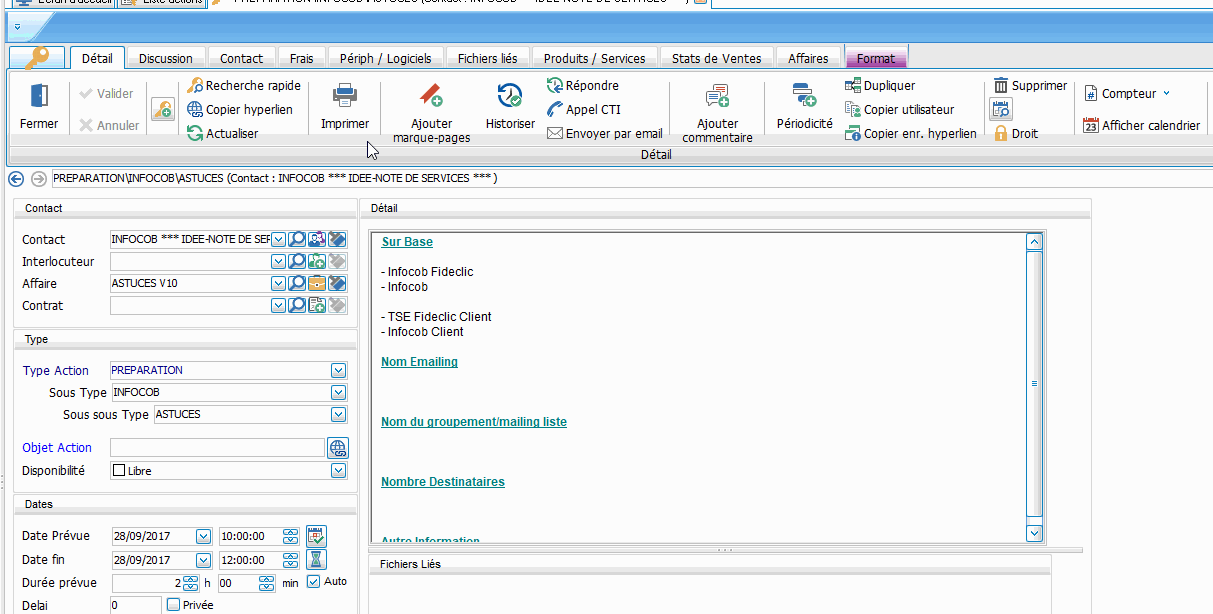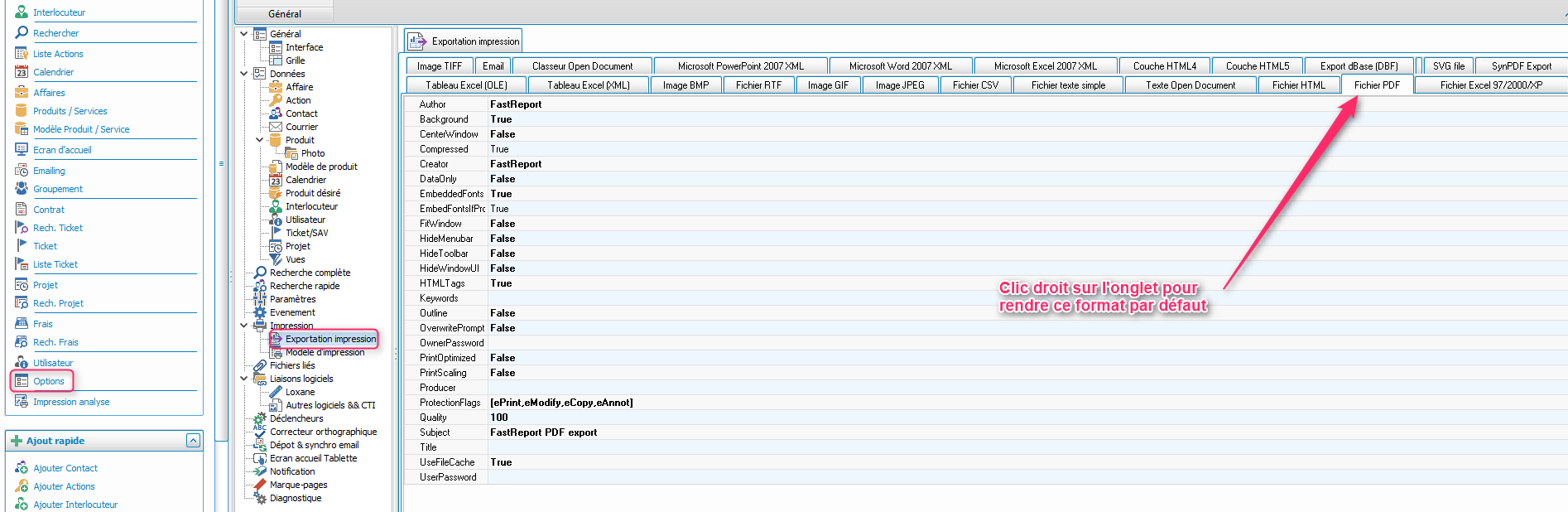Astuce CRM : exportez simplement vos impressions
La rentrée étant passée, on reprend les bonnes habitudes avec les astuces pour Infocob CRM.
Vous envoyez simplement vos documents générés via l’impression appelés aussi « états d’impression » mais vous pouvez aussi les exporter vos impressions simplement via Infocob dans les fiches correspondantes.
Premier cas pratique : Exporter vos impressions directement dans les fichiers liés de la fiche où vous vous trouvez.
Deux nouvelles options sont disponibles dans l’export de vos documents générés via l’impression : « Exporter vers fichiers liés fiche **de la fiche en cours** » et « Ouvrir fichiers liés fiche **de la fiche en cours** ».
[Cliquer sur l’icône plein écran pour afficher la vidéo en plein écran]
Cette option est disponible à partir de n’importe quel module : Contact, Produit, Ticket, Contrat, etc … Dès que le bouton Imprimer est présent.
Deuxième cas pratique : indiquez le format qui est utilisé à l’export par défaut
Vous exportez souvent dans le même format vos données mais vous devez toujours spécifier le format souhaité de l’export dans la boite de dialogue d’impression.
[Cliquer sur l’icône plein écran pour afficher la vidéo en plein écran]
Vous pouvez indiquer le format par défaut de vos exports. Ici nous allons indiquer que nous souhaitons du PDF par défaut.
Cela se passe dans Options / Impression / Exportation impression. Il faut faire un clic droit avec la souris sur l’onglet du format souhaité par défaut.
En cas réel d’export dans les fichiers liés de l’action :
[Cliquer sur l’icône plein écran pour afficher la vidéo en plein écran]